FooEvents POS integreert rechtstreeks met Square Aansluiting apparaten en ondersteunt handmatige kaartinvoer om persoonlijke kaartbetalingen vast te leggen.
Secties #
- Vereisten
- Setup
- Nieuwe Square-toepassing maken
- Square Zandbak
- Square Integratie van terminals
- Plugin-instellingen
- Een Square-aansluiting koppelen
- Een Square-aansluiting loskoppelen
- Betalingen verwerken bij het afrekenen met de Square-terminal
- Handmatige kaartverwerking bij de kassa
- Een bestelling terugbetalen
Vereisten
Het volgende is vereist voor de Square betalingsintegratie:
- FooEvents POS plugin geactiveerd en geïnstalleerd op je website
- Square account waarbij de valuta overeenkomt met de valuta van uw WooCommerce-winkel
- Square Aansluiting
- Opmerking: Square hardware is momenteel beschikbaar voor klanten in de US, Canada, Australië, Japande Verenigd Koninkrijk, Republiek Ierland, Frankrijk en SpanjeJe hebt echter geen lezer nodig voor handmatige invoer van kaarten.
Setup
Om FooEvents POS en Square om met elkaar te kunnen communiceren, moet je een nieuwe of een bestaande Square toepassing in uw Square Ontwikkelaars Dashboard.
Nieuwe Square-toepassing maken
Open uw Square Ontwikkelaars Dashboard en kies Nieuwe toepassing, Uw eerste toepassing maken als het een nieuwe account is OF Open een eerder gemaakte applicatie als er al een bestaat in je account.
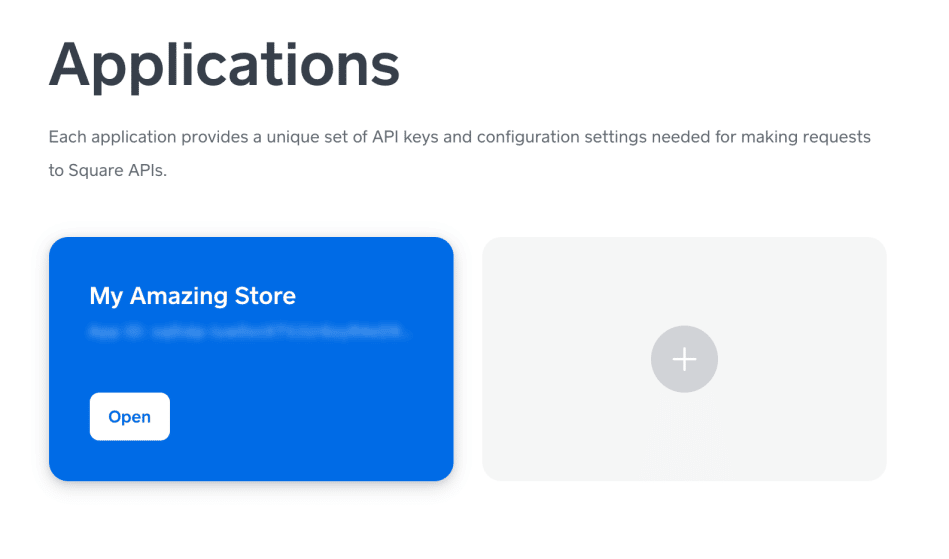
Bij het maken van een nieuwe toepassingmoet u een naam voor uw toepassing en ga akkoord met de Square Ontwikkelaar servicevoorwaarden.
. Open vervolgens uw nieuw aangemaakte applicatie of bestaande applicatie. Als u een nieuwe toepassing, zal het automatisch worden ingesteld op de nieuwste versie van de Square productie-API te gebruiken. Als u gebruik maakt van een bestaande applicatie, is het raadzaam dat deze wordt ingesteld op de nieuwste versie van de Square productie API te gebruiken voor de veiligheid en functionaliteit doeleinden. U kunt ervoor zorgen dat uw applicatie de productie API-versie is ingesteld op de nieuwste versie door te scrollen naar de onderkant van de Geloofsbrieven pagina.
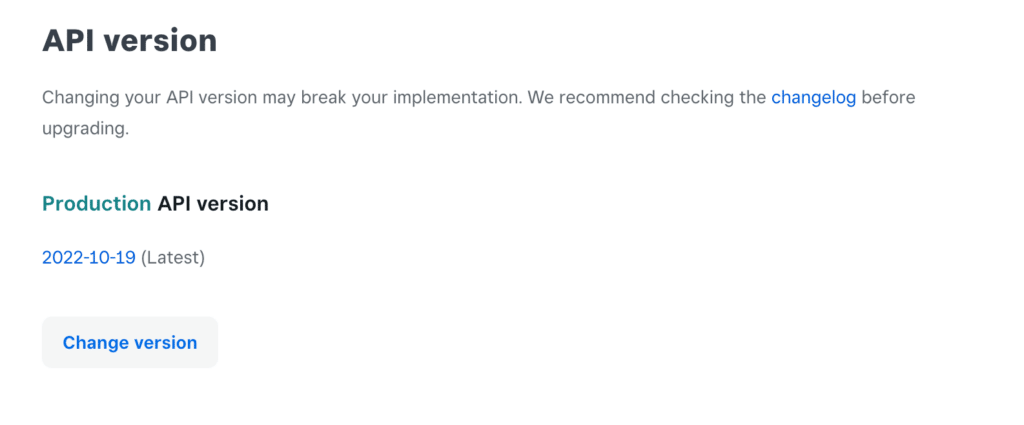
Als u een bestaande applicatieje al een integratie hebt die gebruik maakt van een oudere versie van de Square productie API, en je je zorgen maakt over het breken van je huidige implementatie door het veranderen van de API-versie, dan raden we je aan om voor de zekerheid een nieuwe applicatie te maken voor je FooEvents POS integratie.
Door op de Productie tabblad ziet u uw unieke Toepassing ID en Toegangssleutel. U moet deze twee sleutels invoeren in uw FooEvents POS plugin-instellingen.
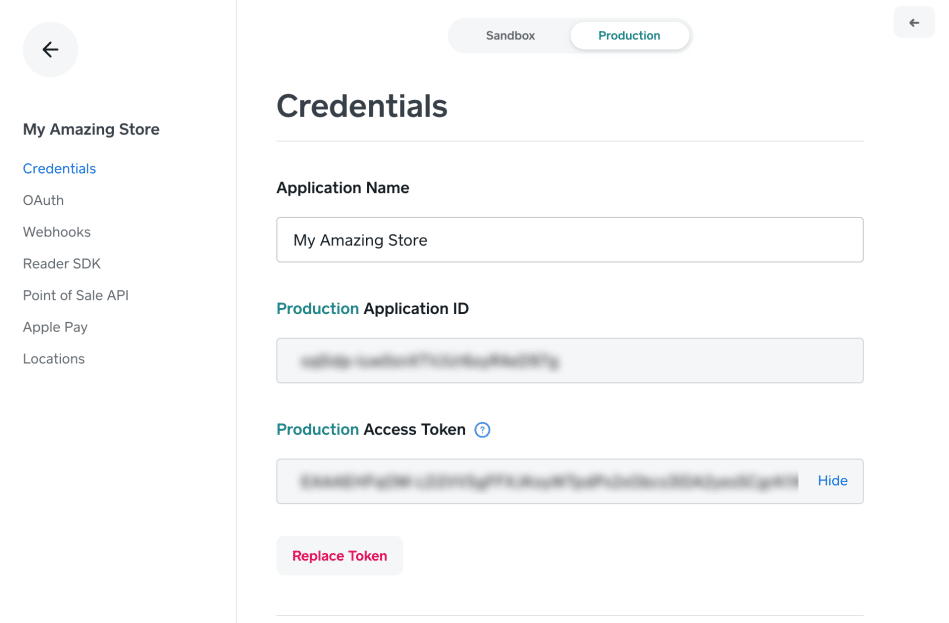
Selecteer vervolgens de Verkooppunt-API menuoptie en zorg ervoor dat u nog steeds de Productie tabblad geselecteerd.
Square Zandbak
FooEvents POS maakt gebruik van de Square Verkooppunt-API om betalingsverzoeken te sturen naar uw Square account.
Let op: De Point of Sale API wordt momenteel niet ondersteund door de Square Sandbox-omgeving. U kunt de huidige status bekijken door de Zandbak tabblad op de Verkooppunt-API pagina.
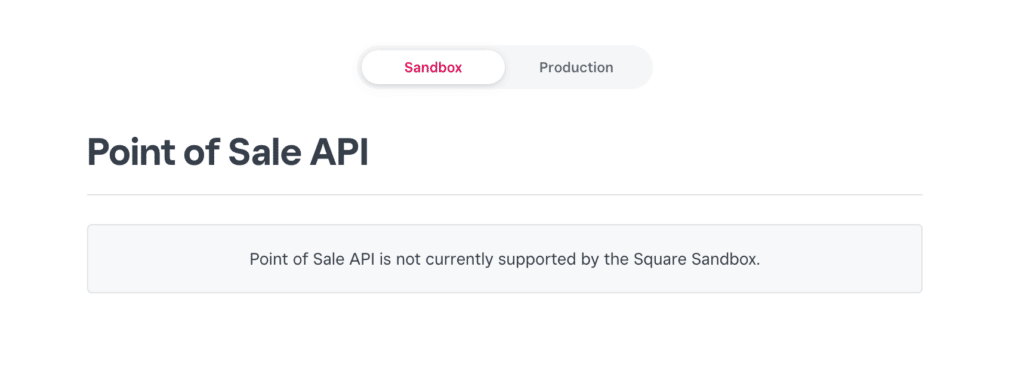
Square Integratie van terminals
Als je van plan bent om FooEvents POS met een Square Aansluitingmoet u de FooEvents POS webhook naar je Square applicatie. Van de Productie Klik op het tabblad op de menuoptie "Webhooks" om het submenu uit te vouwen. Selecteer het submenu-item "Subscriptions" (Abonnementen) om de Webhook-abonnementen sectie.
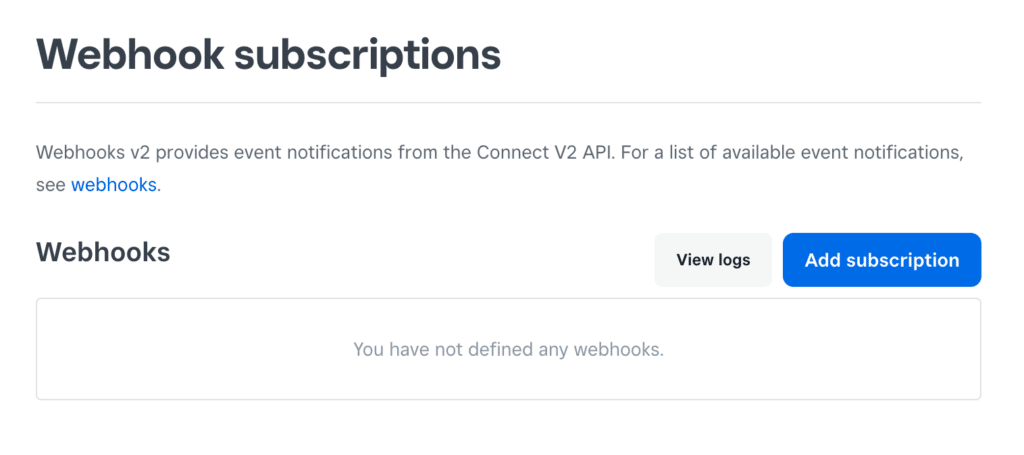
Klik op de "Abonnement toevoegen" knop en voer een naam in voor de webhook zoals "FooEvents Aansluitings-API". Voer de webhook URL in voor uw websitee bijv:
[UW SITE]/wp-json/fooeventspos/v5/webhook_square
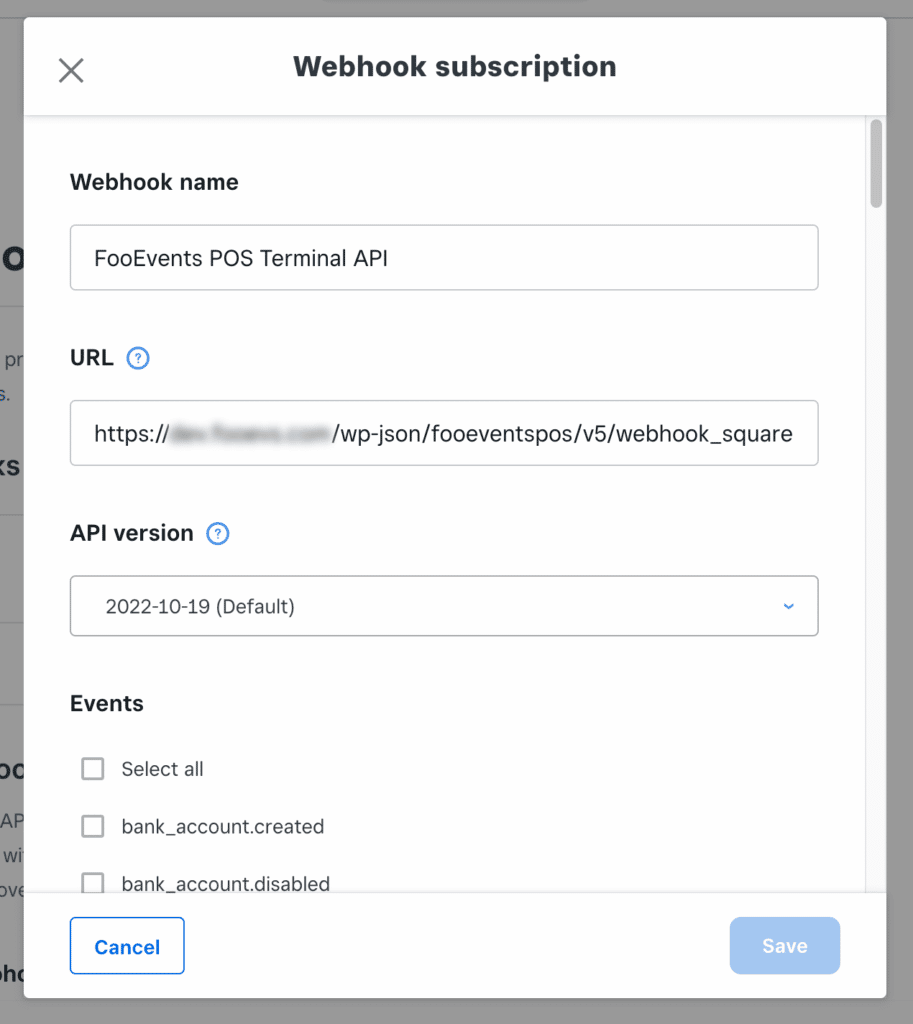
Vervolgens moet je Square laten weten naar welke gebeurtenissen het moet sturen FooEvents POS door elke relevante gebeurtenis te controleren.
FooEvents POS moet op de hoogte worden gebracht van de volgende gebeurtenissen:
- apparaat.code.gekoppeld
- terminal.kassa.bijgewerkt
- terminal.refund.updated
Zodra u op de "Sla" knop, ziet u uw nieuw toegevoegde webhookabonnement.
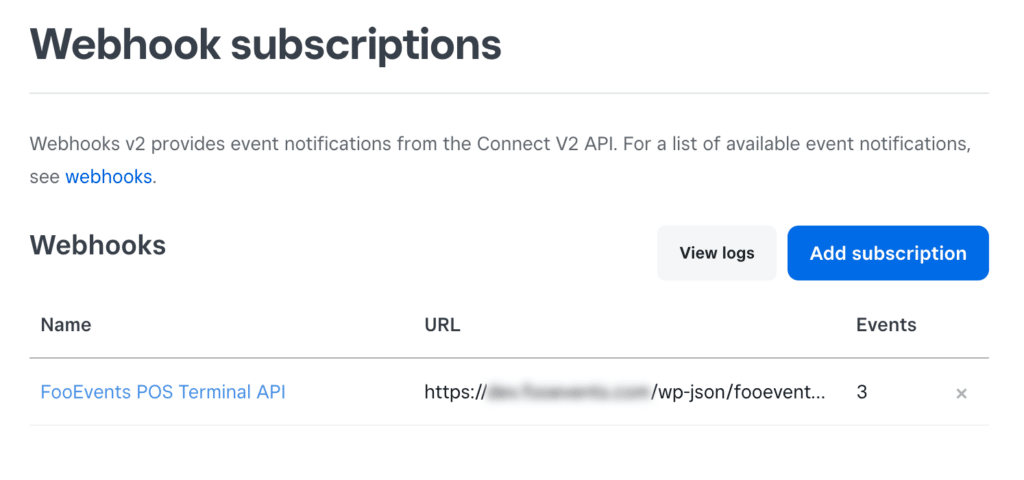
Plugin-instellingen
Na het kopiëren van je productie Toepassing ID en Toegangssleutelnavigeer naar uw WordPress dashboard en open de plugin-instellingen. Onder Square Integratieplak uw Toepassing ID en Toegangssleuteldan uw instellingen opslaan en je kunt aan de slag!
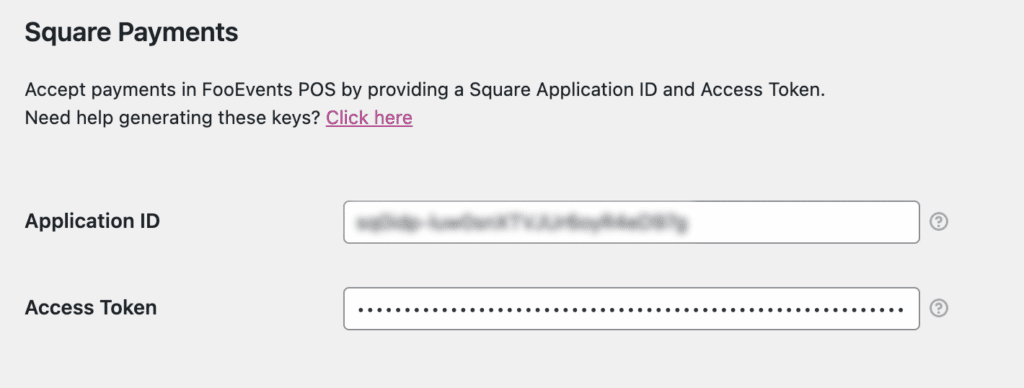
Een Square-aansluiting koppelen
Om een betaling te verwerken bij het afrekenen met een Square Aansluitingmoet je een Terminal-apparaat koppelen met FooEvents POS.
Om een Terminalapparaat te koppelen met FooEvents POSOpen de FooEvents POS Instellingen scherm en scroll omlaag naar Square Instellingen. Hier kun je selecteren welke Square-locatie moet worden gekoppeld aan het apparaat dat FooEvents POS draait. Lees voor instructies over het instellen van meer dan één Square-locatie de Beheer meerdere locaties met Square helpdocumentatie.
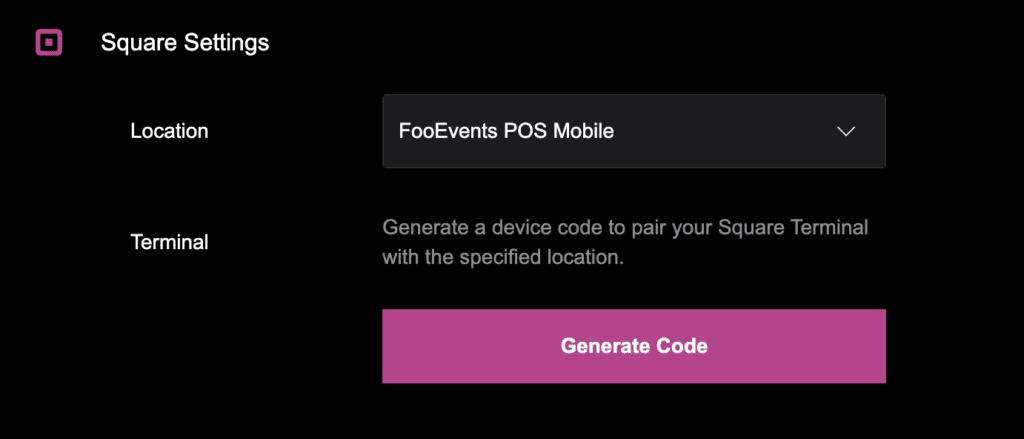
Vervolgens moet je je aanmelden bij de Terminal met een apparaatcode die wordt gegenereerd in FooEvents POS. Klik op de "Code genereren" om een nieuwe apparaatcode te genereren. Zodra de code is gegenereerd, hoeft u alleen nog maar 5 minuten In dat geval moet je een nieuwe code genereren en het koppelproces opnieuw proberen.
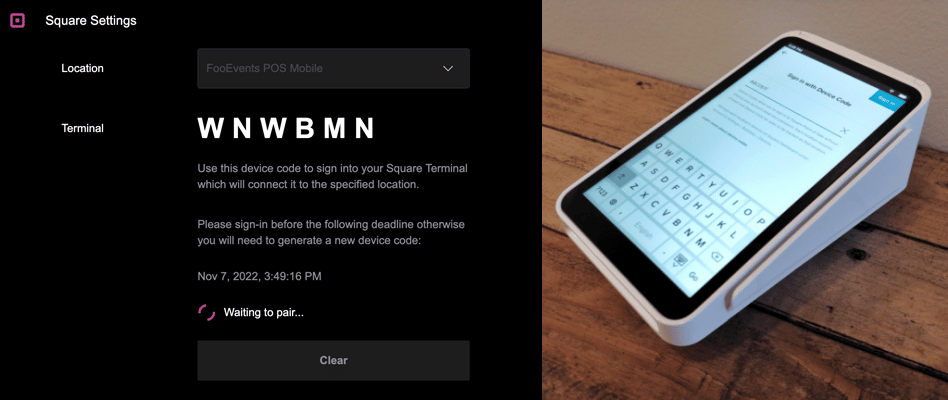
Zodra je de apparaatcode hebt ingevoerd en de Terminal is geladen, wordt de Square Instellingen in de FooEvents POS app wordt bijgewerkt om aan te geven dat de koppeling met het apparaat gelukt is.
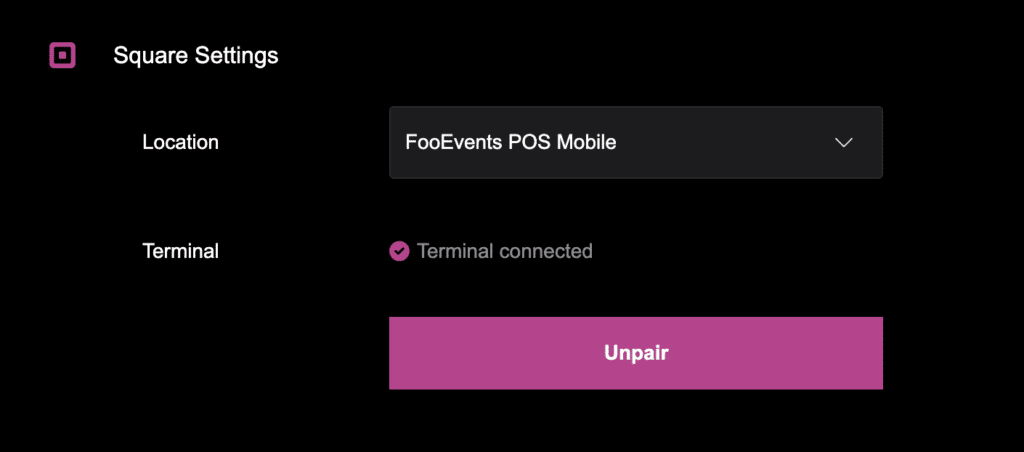
Na het succesvol koppelen van een apparaat, FooEvents POS onthoudt de unieke apparaat-id bij het vastleggen van betalingen totdat het apparaat specifiek ongepaard. Dit betekent dat je hetzelfde apparaat aan meerdere apparaten kunt koppelen. FooEvents POS apps door de bovenstaande instructies te volgen.
Om een nieuwe apparaatcode in te voeren op de Square Terminal die werd gegenereerd door een andere FooEvents POS appmoet u zich afmelden bij het gekoppelde apparaat terwijl u de FooEvents POS app in zijn gekoppeld staat. Naar afmelden van de gepaarde Square AansluitingVeeg vanaf de linkerzijde van het scherm over het apparaat om het uitschuifmenu weer te geven, tik op Instellingen en tik vervolgens op de Afmelden waardoor het apparaat terugkeert naar het inlogscherm. Je kunt er dan voor kiezen om je opnieuw aan te melden met de nieuwe apparaatcode.
Een Square-aansluiting loskoppelen
Als FooEvents POS is gekoppeld aan een specifieke Square Aansluiting en je wilt het koppelen met een ander apparaat of de Square-locatie wijzigen die FooEvents POS wordt geassocieerd met het gekoppelde apparaat, moet u eerst op de knop Ontkoppelen om het apparaat te ontkoppelen om een andere locatie te kiezen en een nieuwe apparaatcode te genereren. Naar afmelden van de gepaarde Square AansluitingVeeg vanaf de linkerkant van het scherm over het apparaat om het uitschuifmenu weer te geven, tik op Instellingen en tik vervolgens op de Afmelden waardoor het apparaat terugkeert naar het inlogscherm. Je kunt je dan opnieuw aanmelden met een nieuw gegenereerde apparaatcode.
Betalingen verwerken bij het afrekenen met de Square-terminal
Als je klaar bent om een bestelling af te ronden op de Kassa scherm in FooEvents POS met behulp van een gepaarde Square Aansluitingkiezen Square Terminal Betaling als betalingsmethode.
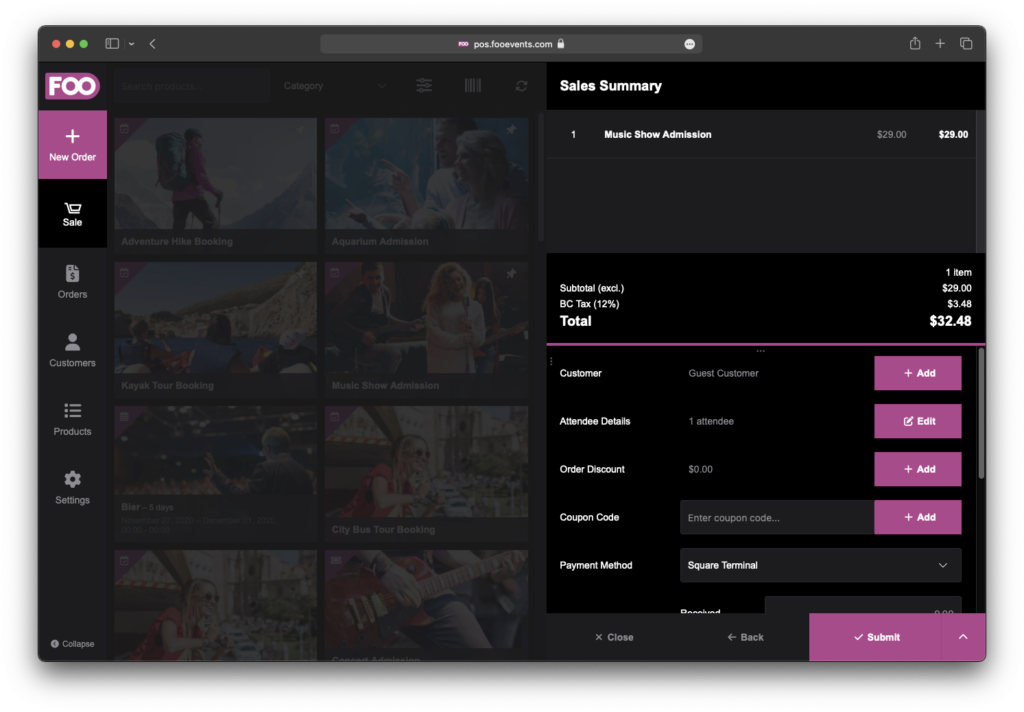
Wanneer u op de BetaalknopEr wordt een afrekenverzoek naar je gekoppelde e-mailadres gestuurd. Square Aansluiting. Volg de aanwijzingen op het Square Aansluiting om de betaling te verwerken. De FooEvents POS app zal wachten tot het afrekenen succesvol is afgerond.
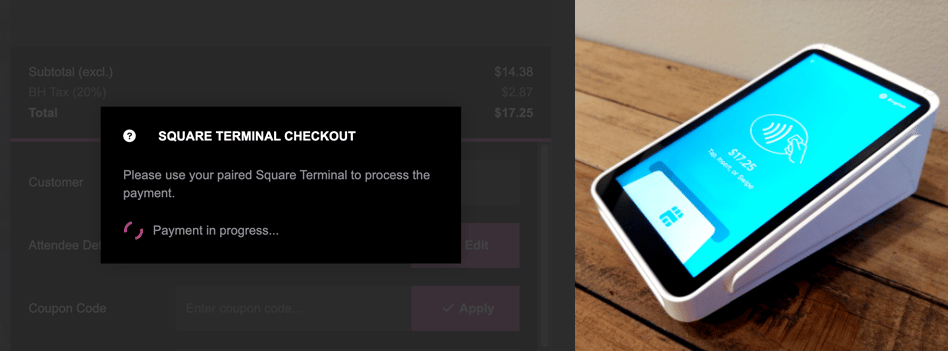
Zodra de betaling met succes is voltooid, wordt de FooEvents POS app wordt de order verzonden naar uw WooCommerce database en de order wordt verzonden en gemarkeerd als Voltooid in uw WooCommerce winkel. De Square transactie wordt gekoppeld aan uw WooCommerce bestelling. Als u de afgeronde bestelling opent op de Bestellingen scherm zie je de betalingsmethode gemarkeerd als Square werd gebruikt om de betaling te verwerken. Als je op deze tekst klikt, wordt de gekoppelde Square-transactie geopend in een browservenster.
Als u naar de WooCommerce Bestelling in uw WordPress dashboardziet u de betalingsmethode gemarkeerd als Square samen met een link naar Bekijk de transactie in een nieuw browsertabblad.
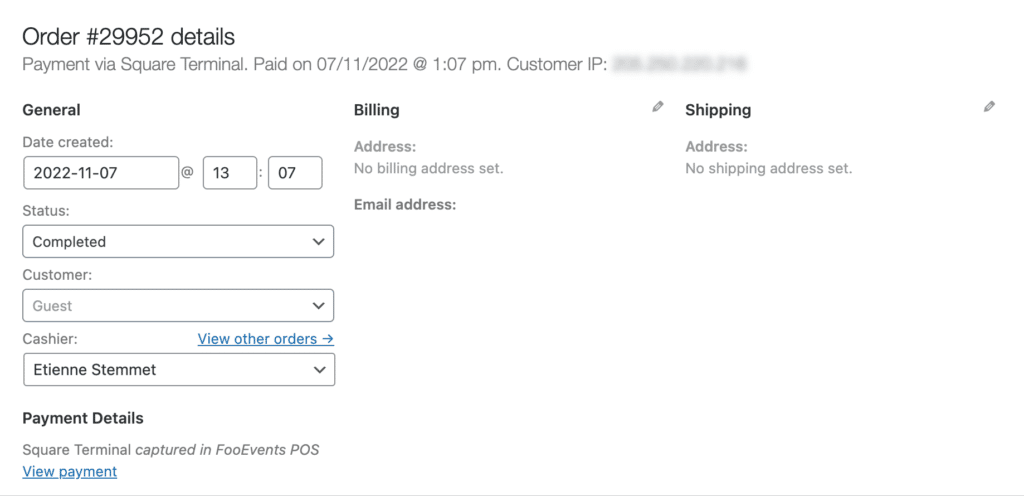
Handmatige kaartverwerking bij de kassa
Als u geen Square Aansluiting of in een noodgeval, kun je de kaartgegevens van de klant nog steeds handmatig invoeren bij het afrekenen om een betaling te verwerken. Selecteer Square Handmatige betaling als betalingsmethode.
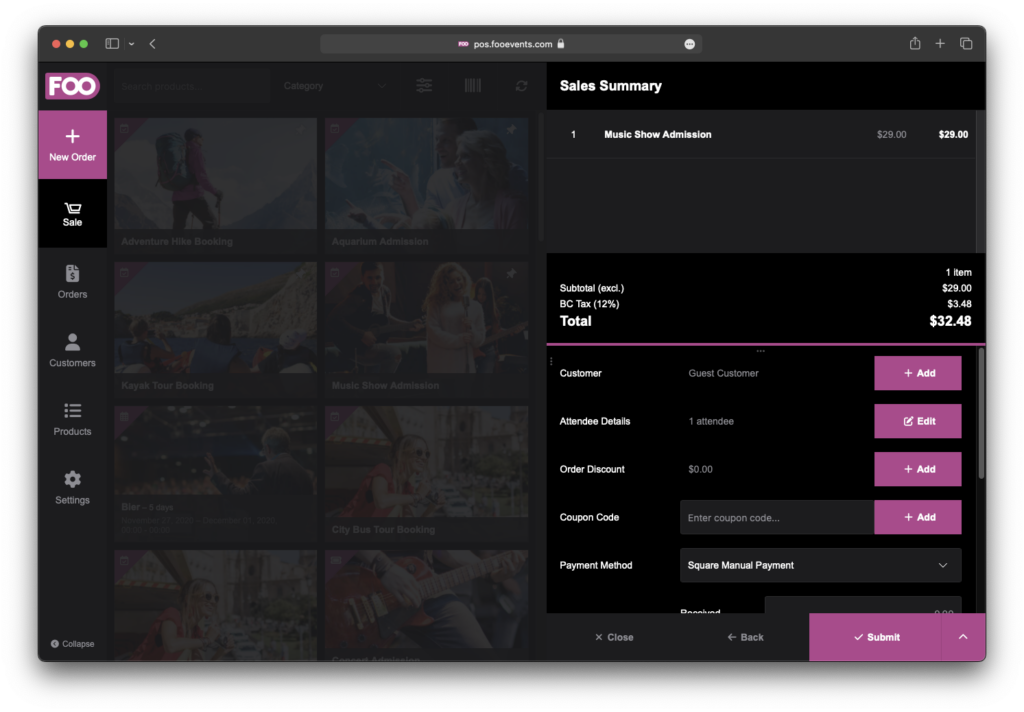
Wanneer u op de BetaalknopEr verschijnt een formulier waarin je het kaartnummer, de vervaldatum en de CVC kunt invoeren om de betaling te verwerken. Zodra de betaling succesvol is verzonden, wordt de FooEvents POS app zal de bestelling afronden en indienen bij uw WooCommerce-winkel.
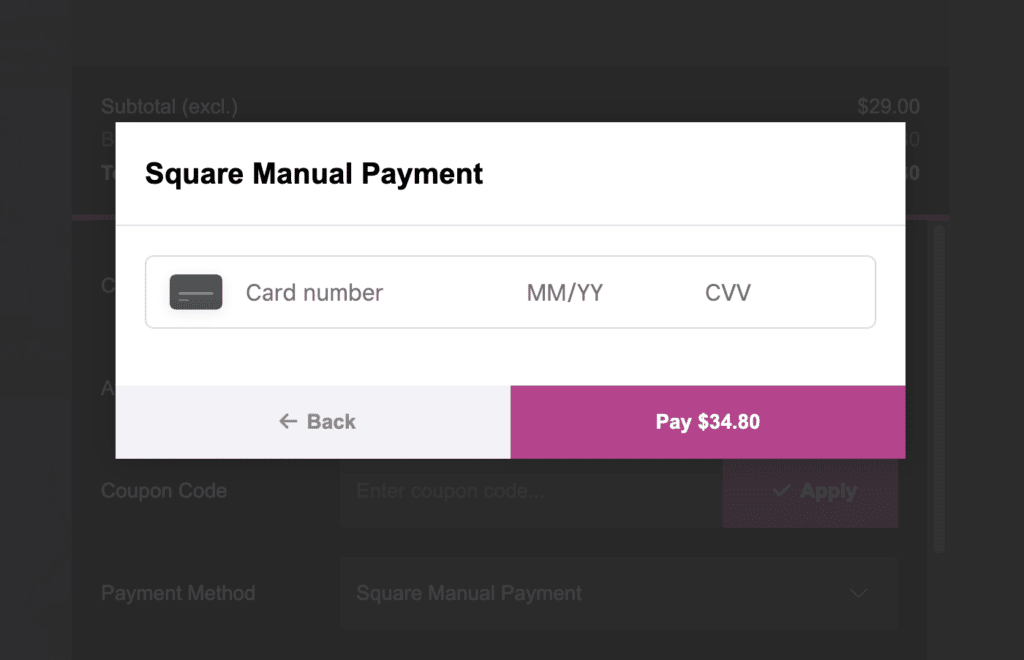
Een bestelling terugbetalen
Als u uw Square Toegangssleutel in de FooEvents POS plugin-instellingen en u een bestelling terugbetaalt in de FooEvents POS appwordt de Square transactie automatisch teruggestort op de kaart waarmee de betaling oorspronkelijk is gedaan. Als de transactie gesplitste offertes of de restitutie mislukt om een onbekende reden is de bestelstatus gewijzigd in Terugbetaald in WooCommerce en een foutmelding wordt weergegeven waarmee je de transactie kunt bekijken en de betaling handmatig kunt terugbetalen via je Square-account.
Let op: Restitutie van een bestelling die oorspronkelijk online is geplaatst (d.w.z. niet via FooEvents POS) of handmatig via de WooCommerce back-end niet automatisch terugbetalen van de Square betaling. Als u een bestelling van uw WordPress beheerdersgebied in plaats van FooEvents POS of als u een bestelling in FooEvents POS wilt terugbetalen die oorspronkelijk online is geplaatst, moet u klikken op de knop Bekijk transactie link in de orderweergave om de betaling te openen en handmatig terug te betalen via je Square Dashboard en stel dan de WooCommerce bestelstatus naar Terugbetaald.
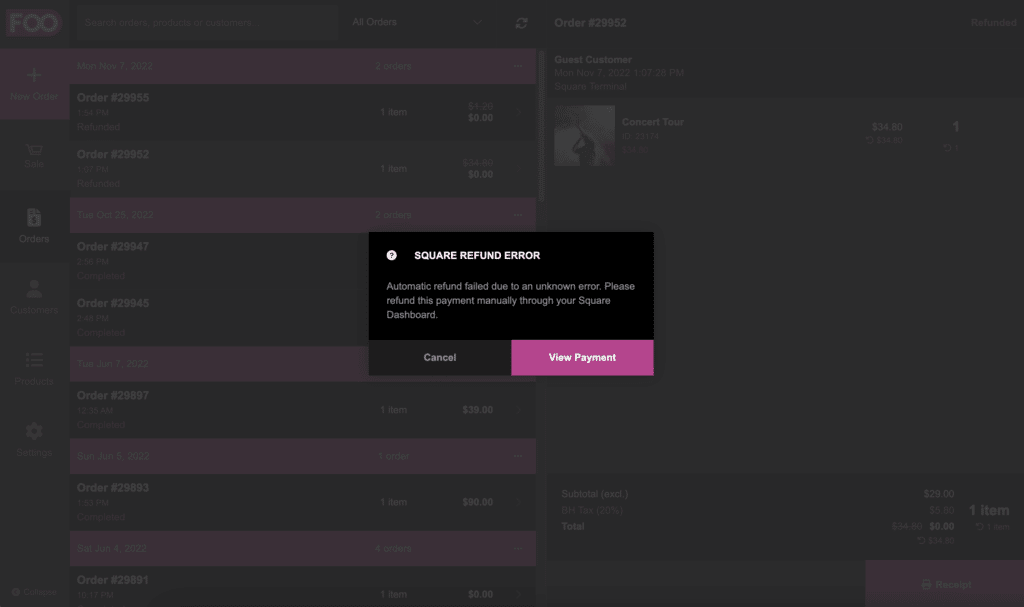
Als je de betaling oorspronkelijk hebt verwerkt op een gekoppelde Square Aansluiting en de originele kaart moet worden overlegd, zal er een restitutieverzoek worden verzonden naar de gepaarde Square Aansluiting en de FooEvents POS app zal wachten tot de terugbetaling met succes is voltooid.
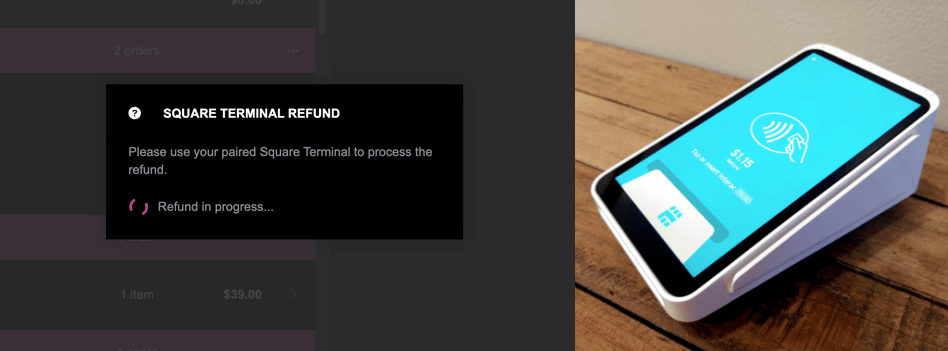
Let op: Een bestelling handmatig terugbetalen via WooCommerce zal niet automatisch de Square betaling. Als u een bestelling van uw WordPress dashboard in plaats van FooEvents POSmoet u klikken op de Bekijk transactie link in de orderweergave om de betaling te openen en handmatig terug te betalen via je Stripe Dashboard en stel dan de WooCommerce bestelstatus naar Terugbetaald.